Comment réparer l’importation de photos ne fonctionnant pas sous Windows 10
Essayez d’ajouter des images à l’aide de la fonction d’importation de photos dans Windows 10, mais la fonction ne fonctionne pas et ne peut pas transférer toutes les images.Il existe plusieurs problèmes lors de l’utilisation de la fonctionnalité, et les utilisateurs finissent par ne transférer que certaines des images et parfois aucune image du tout. voici un guide étape par étape pour résoudre les problèmes d’importation de photos qui ne fonctionnent pas sur votre PC.
Trouvez et réparez automatiquement les erreurs de Windows grâce à l'outil de réparation de PC
Reimage est un excellent outil de réparation qui détecte et répare automatiquement différents problèmes du système d'exploitation Windows. Avoir cet outil protégera votre PC contre les codes malveillants, les défaillances matérielles et plusieurs autres bugs. En outre, cela vous permet également d'utiliser votre appareil au maximum de ses capacités et de ses performances.
- Étape 1: Télécharger l'outil de réparation et d'optimisation des PC (Windows 11, 10, 8, 7, XP, Vista - Certifié Microsoft Gold).
- Étape 2: Cliquez sur "Démarrer l'analyse" pour trouver les problèmes de registre de Windows qui pourraient être à l'origine des problèmes du PC.
- Étape 3: Cliquez sur "Réparer tout" pour résoudre tous les problèmes.
Microsoft Windows 10 est livré avec un outil de visualisation de photos simple mais efficace appelé l’application Photos.Il remplace le lecteur multimédia Windows ou l’application Galerie de photos.Mais récemment, de nombreuses personnes ont commencé à avoir des problèmes avec l’application.Cette application est livrée avec une cavité de la main de fonctionnalités telles que le recadrage, l’édition et le plus préféré – l’importation de photos.
L’application Photos sur Windows 10 peut importer des photos ou des vidéos à partir de votre appareil MTP (téléphone portable ou appareil photo). Récemment, de nombreux utilisateurs ont signalé qu’ils ne pouvaient pas importer de photos dans Windows 10 en raison de l’erreur « Quelque chose s’est mal passé ». Bien qu’il semble que Windows lui-même ne connaisse pas le problème et dise « quelque chose » qui s’est mal passé, nous avons quelques solutions pour résoudre le problème.
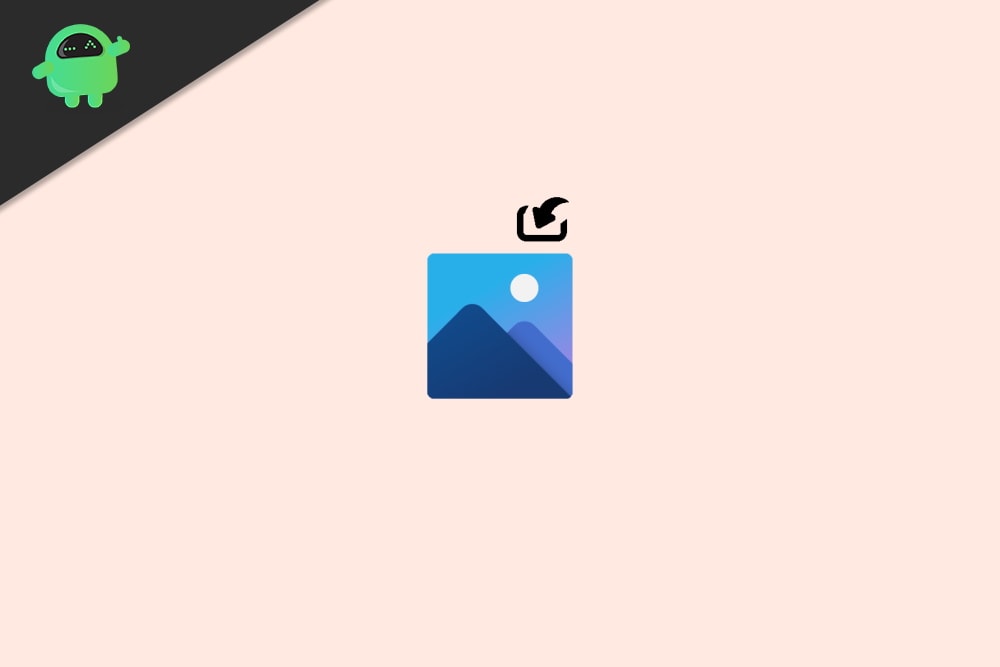
Contenu des pages
- Comment réparer l’importation de photos ne fonctionnant pas sous Windows 10
- Étape1: Réinitialisez et redémarrez l’application Photos
- Étape2: Réinstallez l’application Photos
- Étape3: Recherchez les problèmes liés au pilote ou au périphérique
- Étape 4:quelques solutions de contournement
- Conclusion
Comment réparer l’importation de photos ne fonctionnant pas sous Windows 10
Étape1: Réinitialisez et redémarrez l’application Photos
Parfois, l’application Photos peut rencontrer des problèmes.Heureusement, Microsoft a une méthode pour tuer et redémarrer ou réinitialiser une application qui se comporte mal.Faire cela:
- Cliquez sur le menu Démarrer et ouvrez l’application Paramètres.
- Cliquez maintenant sur Applications et fonctionnalités.
- Faites défiler jusqu’à l’application Photos et cliquez dessus.
- Cliquez sur avancé et cliquez sur Terminer pour tuer l’application avec force.
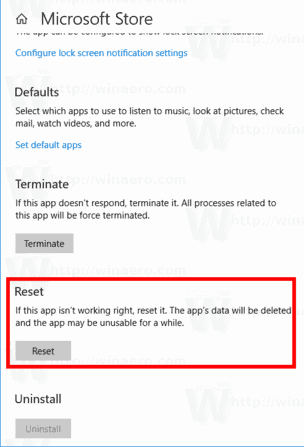
- Vous pouvez également essayer de réinitialiser l’application en cliquant sur le bouton de réinitialisation.
Essayez maintenant d’importer à nouveau les photos, cela devrait fonctionner.
Étape2: Réinstallez l’application Photos
Vous pouvez finalement réinstaller l’application Photos et vérifier si cela résout le problème.Faire cela,
- Ouvrez Powershell en tant qu’administrateur. (Appuyez sur la touche Windows et X puis appuyez simplement sur A pour ouvrir une fenêtre d’administration Powershell)
- Tapez maintenant la commande suivante:
Get-AppxPackage *photo* | Remove-AppxPackage
- Redémarrez votre ordinateur et installez l’application Photos à partir de la boutique Microsoft.

- Enfin, cochez pour importer des photos depuis l’application.
Cela devrait fonctionner maintenant.
Étape3: Recherchez les problèmes liés au pilote ou au périphérique
Problèmes d’appareil
- Pour importer, votre appareil doit être connecté au mode appareil MTP.Vérifiez donc si vous avez connecté votre appareil en mode MTP.Si vous ne savez pas, reconnectez votre téléphone ou l’appareil photo et dans les options affichées sur votre appareil, sélectionnez MTP (Media Transfer Protocol).
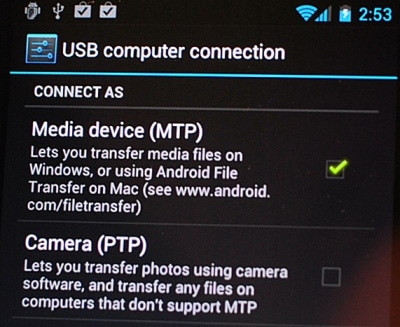
- Vérifiez les câbles pour les connexions desserrées qui interrompent le processus d’importation.Ce n’est pas courant, mais c’est une bonne idée de le vérifier.
Problème de pilote
- Le périphérique MTP nécessite également l’installation de pilotes.Cependant, ces pilotes sont généralement installés lorsque vous connectez votre appareil pour la première fois.Lors d’une occasion spéciale, l’installation peut ne pas se terminer et peut nécessiter un redémarrage pour terminer l’installation.C’est donc une bonne idée de vérifier après un redémarrage.
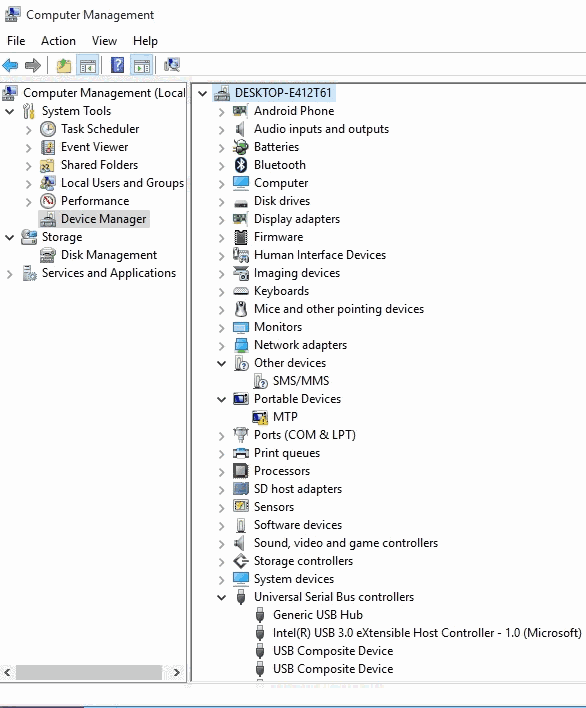
- Ensuite, l’étape suivante consiste à mettre à jour tous les pilotes à partir du gestionnaire de pilotes et de la mise à jour Windows.Cette étape corrigera tous les pilotes corrompus pour le périphérique MTP.
Étape 4:quelques solutions de contournement
Si l’une des méthodes n’a pas résolu le problème, vous pouvez essayer certaines solutions de contournement pour résoudre temporairement le problème.
Ouvrez les fichiers et déplacez-vous directement:
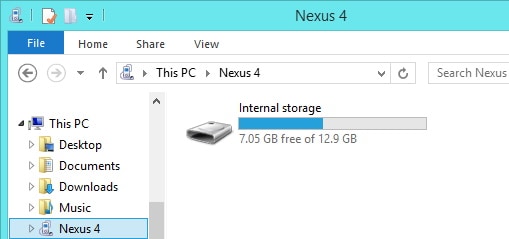
Si vous ne pouvez pas importer de fichiers, vous devriez pouvoir ouvrir directement le dossier contenant.Ouvrez l’explorateur de fichiers et ouvrez l’appareil à partir duquel vous souhaitez importer.Ensuite, allez dans le dossier DCIM ou Photos et copiez des photos ou des vidéos sur votre disque local.Vous devriez maintenant pouvoir les voir dans l’application Photos.
Utilisez différents logiciels:
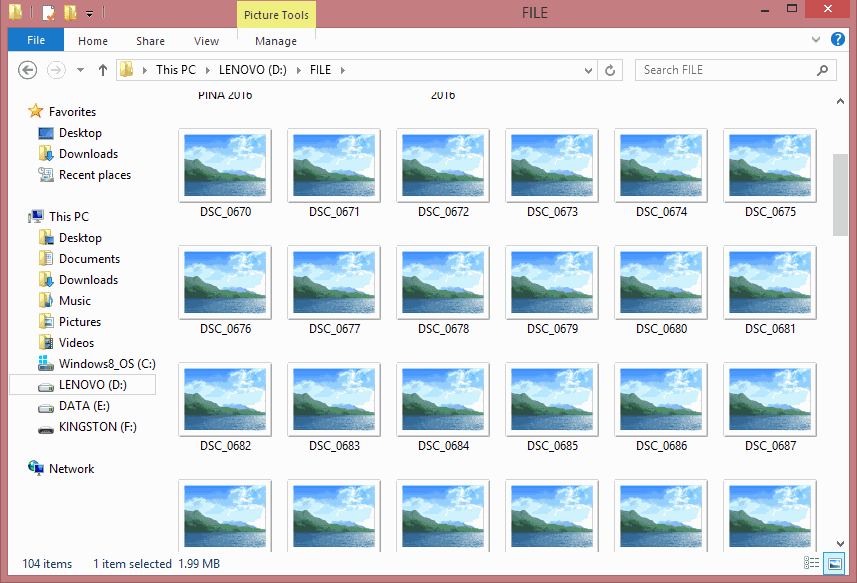
Si c’est quelque chose qui ne se produit que dans l’application Photos, vous devriez essayer d’utiliser d’autres applications comme la visionneuse de photos Windows ou même d’autres applications comme Picasa.Ce logiciel peut vous aider à importer des photos comme l’application Photos.
Conclusion
Comme vous pouvez le voir, résoudre le problème de l’importation de photos ne fonctionnant pas sous Windows 10 est très simple.Heureusement, Photos est une application UWP (plate-forme Windows universelle). Il peut donc être facilement installé à partir du magasin MS.Bien que du point de vue des fonctionnalités, vous feriez mieux d’utiliser des applications tierces qui facilitent les tracas et vous font gagner beaucoup de temps sur l’utilisation de Microsoft Photos.
Le choix des éditeurs:
- Microsoft Picture Manager n’enregistre pas les modifications (recadrage, redimensionnement, etc.)
- Correction : msvcr110.dll est manquant sur Windows 10
- Comment réparer l’erreur manquante DAQExp.dll dans Windows 10
- Correctif: Fichier bootres.dll corrompu dans Windows 10
- Pourquoi Firefox utilise trop de mémoire ?Existe-t-il une solution?
